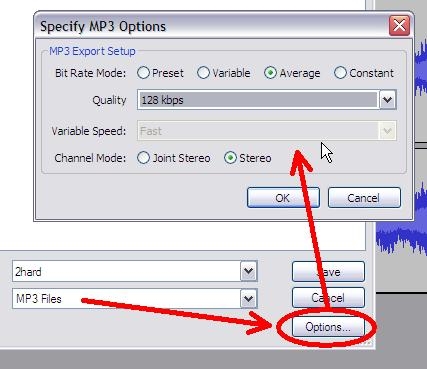Mogućnost rada sa mrežnim štampačima prisutna je u svim verzijama Windowsa, počevši od XP-a. S vremena na vrijeme ova se korisna funkcija sruši: računalo više ne prepoznaje mrežni štampač. Danas želimo da vam kažemo o metodama za rešavanje ovog problema u sistemu Windows 10.
Uključite prepoznavanje mrežnog štampača
Mnogo je razloga za opisani problem - izvor mogu biti upravljački programi, različite veličine bita glavnog i ciljanog sustava ili neke mrežne komponente koje su u sustavu Windows 10 prema zadanim postavkama onemogućene. Pogledajmo bliže.
1. metoda: Konfiguracija deljenja
Najčešći problem problema je pogrešno konfigurirano dijeljenje. Procedura za Windows 10 nije previše različita od one u starijim sistemima, ali ima svoje nijanse.
Pročitajte više: Podešavanje deljenja u sistemu Windows 10
Drugi način: Konfiguriranje vatrozida
Ako su postavke dijeljenja na sistemu ispravne, no problemi s prepoznavanjem mrežnog pisača i dalje se primjećuju, razlog mogu biti postavke zaštitnog zida. Činjenica je da u Windows-u 10 ovaj sigurnosni element djeluje prilično naporno, a osim poboljšane sigurnosti, dovodi i do negativnih posljedica.
Lekcija: Konfiguracija zaštitnog zida Windows 10
Još jedna nijansa koja se odnosi na verziju „desetke“ 1709 - zbog sistemske greške, računar kapaciteta RAM-a od 4 GB ili manje ne prepoznaje mrežni štampač. Najbolje rješenje u ovoj situaciji je nadogradnja na trenutnu verziju, ali ako ova opcija nije dostupna, možete je koristiti "Komandna linija".
- Otvori Komandna linija sa pravima administratora.

Pročitajte više: Kako pokrenuti naredbeni redak od administratora u sustavu Windows 10
- Unesite operatera u nastavku, a zatim upotrijebite tipku Unesite:
sc config fdphost type = sopstveni - Ponovo pokrenite računar da biste prihvatili izmene.

Unošenjem gornje naredbe sustav će omogućiti da pravilno utvrdi mrežni štampač i preuzme ga da radi.
Treći način: Instalirajte upravljačke programe s pravom širinom bita
Prilično nevidljiv izvor neuspjeha bit će neusklađenost bita vozača ako se zajednički pisač koristi na Windows računalima različitih veličina bita: na primjer, glavna mašina radi pod "desetinama" 64-bitnih, a drugi računar radi pod "sedam" 32- bit. Rješenje ovog problema je instaliranje oba upravljačkog programa na oba sustava: na x64 instalirajte 32-bitni softver, a 64-bitni na 32-bitni sistem.
Lekcija: Instaliranje upravljačkih programa za pisač
Metoda 4: Rješavanje greške 0x80070035
Često se problemi s prepoznavanjem pisača spojenog na mrežu prate upozorenjem s tekstom "Mrežni put nije pronađen". Greška je prilično složena, a rješenje je složeno: uključuje postavke SMB protokola, dijeljenje i onemogućavanje IPv6.
Lekcija: ispravite grešku 0x80070035 u Windows 10
5. način: Rješavanje problema usluga Active Directory
Nepristupačnost mrežnog štampača često je praćena greškama u radu Active Directory-a, sistemskog alata za rad sa zajedničkim pristupom. Razlog u ovom slučaju leži upravo u AD-u, a ne u pisaču, i potrebno ga je ispraviti upravo iz navedene komponente.
Pročitajte više: Rešavanje problema sa Active Directory-om na Windows-u
6. način: ponovo instalirajte štampač
Gore opisane metode možda neće raditi. U ovom slučaju, vrijedno je prijeći na radikalno rješenje problema - ponovo instalirati štampač i uspostaviti vezu s njim iz drugih mašina.
Pročitajte još: Instaliranje štampača u Windows 10
Zaključak
Mrežni štampač u operativnom sistemu Windows 10 možda nije dostupan iz više razloga koji potiču i sa sistemske i sa strane uređaja. Većina problema je isključivo softverski i može ih ispraviti korisnik ili sistemski administrator organizacije.